4 najłatwiejsze sposoby na zamazanie twarzy w filmie, aby uniknąć konsekwencji prawnych
Podczas kręcenia filmu w miejscach publicznych niektórzy przechodnie mogą przypadkowo pojawić się na Twoim zdjęciu. Dlatego, aby chronić prywatność innych osób i pozwolić widzom lepiej skupić się na treściach wideo, musisz zamazać twarze w filmie. Tutaj zobaczysz 4 programy, z których wszystkie oferują efekty rozmycia, aby zakryć twarze nieznajomych w filmie. Możesz więc postępować zgodnie z poniższym przewodnikiem, aby dowiedzieć się, jak zamazywać twarze w filmie na różnych urządzeniach.
Lista przewodników
Jak zamazać twarze w filmie na komputerze Mac/Windows Jak zamazać twarze w filmie na iPhonie/Androidzie Często zadawane pytania dotyczące rozmycia twarzy w filmieJak zamazać twarze w filmie na komputerze Mac/Windows
Oto dwie metody rozmycia twarzy w filmie na komputerach Mac i Windows. Wielu z was może nie być świadomych wszystkich funkcji programu Youtube. Możesz na nim nie tylko przesyłać filmy, ale jako twórca możesz także edytować swoje filmy Studio YouTube. Jeśli Twój film ma zostać przesłany do YouTube, z pewnością musisz zapoznać się z poniższymi krokami i dowiedzieć się, jak zamazywać twarze w filmie za pomocą YouTube Studio. Poza tym ta metoda umożliwia edycję filmów w dowolnym miejscu, ponieważ całą edycję można przeprowadzić na jej stronie internetowej.
Jak zamazać twarze w filmie za pomocą YouTube Studio
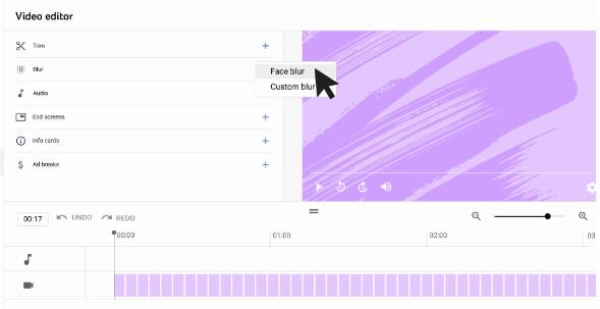
Krok 1.Otwórz przeglądarkę i zaloguj się w „YouTube Studio”. Kliknij przycisk „Treść” po lewej stronie.
Krok 2.Jeśli to Twój pierwszy raz, musisz najpierw przesłać film i podać wszystkie wymagane informacje, a następnie sprawić, by film był widoczny tylko dla Ciebie przed zakończeniem edycji.
Krok 3.Kliknij przycisk „Edytor” po lewej stronie, aby wyświetlić narzędzie „Rozmycie” i wybierz efekt „Rozmycie twarzy”.
Krok 4.Wybierz twarze, które chcesz zamazać w filmie z okna podglądu. I kliknij przycisk Zastosuj, aby potwierdzić.
Krok 5.Po zakończeniu dostosowywania obszaru zamazywania kliknij przycisk „Zapisz”, aby móc opublikować go również na YouTube.
Jak zamazać twarze w filmie za pomocą programu do edycji
Jako bogaty w funkcje zestaw narzędzi i drugie rozwiązanie do rozmycia twarzy w filmie, AnyRec Video Converter łączy funkcje edycji i konwersji w jednym programie. Po pobraniu będziesz mógł korzystać z wielu narzędzi do edycji i łatwo zamazywać twarze w filmie na dowolnym komputerze. Możesz ręcznie zlokalizować twarze, które chcesz zamazać, i dostosować część rozmycia lub przykryć ją ciekawymi naklejkami na swoim urządzeniu.

Zakryj fragmenty filmu obrazami lub tekstami.
Dostosuj znak wodny w filmach, aby precyzyjnie blokować twarze.
Obsługa szerokiej gamy formatów wideo do rozmycia twarzy.
Zmień krycie obrazu, aby uzyskać efekty rozmycia.
100% bezpieczne
100% bezpieczne
Krok 1.Pobierz bezpłatnie i zainstaluj to oprogramowanie do edycji. Uruchom go na swoim urządzeniu. Następnie w głównym interfejsie kliknij przycisk „Toolbox”, aby sprawdzić wszystkie narzędzia. Kliknij przycisk „Znak wodny wideo”, aby kontynuować.

Krok 2.W wyskakującym okienku kliknij przycisk „Dodaj”, aby zaimportować wideo, za pomocą którego chcesz zamazać twarze. Następnie w oknie edycji kliknij przycisk „Dodaj znak wodny obrazu”, aby zaimportować rozmazany obraz przygotowany w celu zakrycia twarzy w filmie.
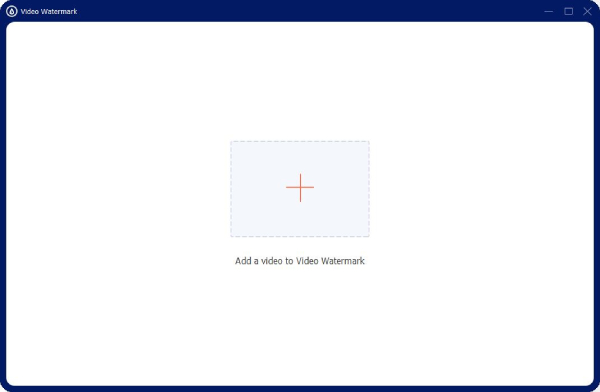
Krok 3.Dostosuj położenie i przezroczystość obrazu, aby mieć pewność, że wszystkie twarze w filmie są zakryte. Następnie znajdź miejsce przechowywania wideo, klikając przycisk rozwijany „Zapisz w”. Na koniec kliknij przycisk „Eksportuj”, aby zapisać go na swoim urządzeniu.
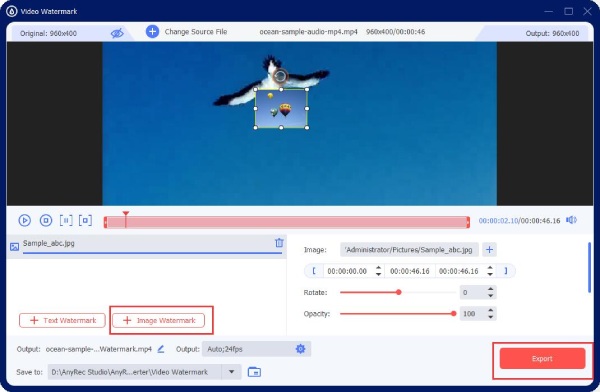
Jak zamazać twarze w filmie na iPhonie/Androidzie
Jeśli wolisz nagrywać vlogi za pomocą telefonu komórkowego, wygodna aplikacja do edycji z efektami rozmycia może lepiej pomóc w rozmyciu twarzy w filmie po nakręceniu. Oto dwie aplikacje na iPhone'a i Androida ze szczegółowym przewodnikiem, który uczy, jak zamazać twarze w filmie za ich pomocą. Przeczytaj odpowiedni dla siebie i szybko się go naucz.
Jak rozmazać twarze w filmie na iPhonie za pomocą iMovie
Jako preinstalowana aplikacja do edycji na iPhonie, iMovie jest dobre do rozmycia twarzy w filmie. Możesz dodać dowolne zdjęcie do filmu i zablokować twarze. Lub też możesz dodaj GIF do wideo aby uzyskać ciekawe efekty rozmycia. Wystarczy wcześniej przygotować rozmyty obraz.
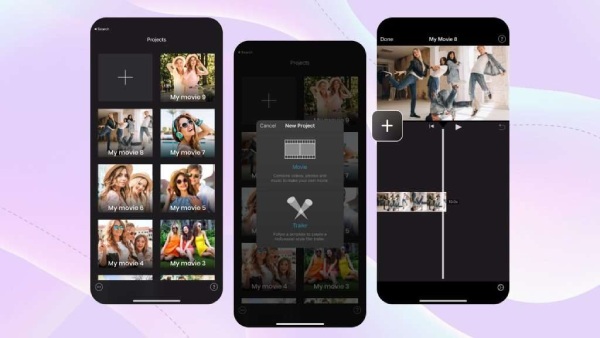
Krok 1.Otwórz iMovie na swoim iPhonie. Następnie dotknij przycisku „Utwórz nowy projekt”, a następnie dotknij przycisku „Film”, aby zaimportować wideo, które chcesz zamazać.
Krok 2.Po zakończeniu ładowania wideo dotknij przycisku „Dodaj”. Następnie dotknij przycisku „Zdjęcia”, aby wybrać rozmazany obraz. Naciśnij go, aby wybrać tryb „Obraz w obrazie”.
Krok 3.Możesz dotknąć przycisku „Przesuń”, aby dostosować pozycję rozmazanego obrazu tak, aby prawidłowo zakrywał twarze.
Krok 4.Aby zakończyć edycję, naciśnij przycisk „Gotowe”. Następnie dotknij przycisku Udostępnij, aby zapisać wideo.
Porady
Ta metoda może zająć dużo czasu, jeśli twarze w filmie się poruszają. Następnie musisz dodać jak najwięcej zdjęć, aby rozmyć poruszające się twarze i dostosować czas ich pojawienia się.
Jak zamazać twarze w filmie na Androida za pomocą aplikacji Blur Video
Rozmycie wideo pomaga rozmyć twarze w filmie dzięki zaawansowanej technologii, która może cenzurować i śledzić twarze lub obiekty w celu ich zakrycia i zablokowania. Jeśli więc twarze w Twoim filmie się poruszają, nie musisz ich ręcznie zakrywać, ponieważ aplikacja może je cenzurować.
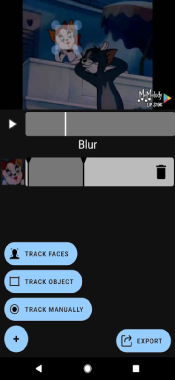
Krok 1.Pobierz i zainstaluj aplikację „Blur Video” z Google Play. Otwórz go i dotknij przycisku „Wybierz wideo”.
Krok 2.Po załadowaniu filmu kliknij przycisk „Śledź twarze”, a aplikacja ocenzuruje twarze w tym filmie.
Krok 3.Blokująca grafika pojawi się na twarzach do podglądu. Możesz go trochę dostosować, aby upewnić się, że jest odpowiedni.
Krok 4.Naciśnij przycisk „Rozpocznij nagrywanie”, aby zamazać twarze i sprawdź, czy prostokąty blokujące są prawidłowe.
Krok 5.Zatrzymaj nagrywanie i dotknij przycisku „Eksportuj”. Wybierz intensywność rozmycia i naciśnij przycisk „Zapisz”. Teraz wszystko jest gotowe.
Często zadawane pytania dotyczące rozmycia twarzy w filmie
-
Czy możliwe jest automatyczne rozmycie twarzy w filmie?
Tak to jest. Istnieje wiele profesjonalnych aplikacji do edycji wideo, które mogą automatycznie cenzurować twarze, śledzić je i zamazywać w filmie. Na przykład możesz użyć iMovie na Macu, aby automatycznie śledzić twarze i podążać ich trasą ruchu. Jeśli korzystasz z komputera z systemem Windows, Adobe Premiere jest również alternatywą dla Ciebie.
-
Czy są jakieś bezpłatne strony internetowe, które zamazują twarze w filmie?
Tak, są. Ale może być konieczne ręczne śledzenie twarzy w filmie i ich rozmycie. Istnieje wiele przydatnych i przydatnych narzędzi online, takich jak Flixier, Kapwing i WoFox. Są to niezawodne narzędzia do edycji wideo, które są pomocne w rozmyciu twarzy w filmie.
-
Jak rozmyć twarze w filmie w Adobe Premiere Pro?
Najpierw musisz utworzyć projekt i zaimportować wideo na oś czasu. Następnie wyszukaj efekt „Gaussian” w Bibliotece efektów. Przeciągnij go do filmu na osi czasu, aby zastosować. Następnie w panelu sterowania efektami musisz utworzyć maski elipsy na twarzach. Następnie kliknij przycisk „Odtwórz” w „Ścieżce maski”, aby automatycznie śledzić twarze. Wreszcie jest to zrobione.
Wniosek
Mówiąc w skrócie, jak zamazać twarze w filmie, nie będzie już dla Ciebie problemem dzięki temu szczegółowemu podręcznikowi powyżej. Od teraz możesz łatwo zasłaniać lub blokować twarze, które przypadkowo pojawiają się w Twoich vlogach na komputerze i telefonie. Nie będzie więc żadnych konsekwencji prawnych za opublikowanie filmu.
